一键GHOST 常见问题 FAQ
- 格式:doc
- 大小:21.00 KB
- 文档页数:4

![[指导]使用GHOST时的几个常见问题](https://uimg.taocdn.com/c0bd384e3d1ec5da50e2524de518964bcf84d29e.webp)
使用GHOST时的几个常见问题使用GHOST时的几个常见问题问:我在用Ghost重做系统时,提示以下错误:(29007)write sector failure result=1 drive=128 sector7661 808 to 766109。
这是什么原因?答:这是“写错误”的提示,需要进行磁盘扫描。
问:我的电脑使用的是SATA(串行)硬盘,但Ghost在DOS下无法启动。
请问如何解决?答:Ghost从7.7版开始就有Win 32的版本了,如果想做SATA硬盘的镜像,挂上一个安装有Windows 2000以上系统的硬盘(IDE或SATA 的硬盘都可以)。
安装SATA的驱动,利用Ghost32.exe就可以在Windows下对另一块SATA硬盘做镜像。
问:请问有没有方法能在DOS下禁用Ghost?答:修改,把“Pause”改成“Ghost”,这样Ghost就成了原来的内部命令“Pause”。
当输入Ghost的时候会提示“Press any key to continue”,然后退出。
当然了,这样做并不是万无一失的,如果他人用启动盘启动照样能使用Ghost,另外直接输“Ghost.exe”也可运行。
问:我将自己的C盘做了Ghost备份,希望能尽可能的小些以便于保存,做完后发现.gho文件有724MB,比较大,所以删除了一个C盘中大约有200MB的文件,期望重新镜像后能够把.gho文件减小,结果Ghost后大小竟然还是724MB,请问是什么原因?答:你删除的文件可能是Windows的交换文件,是给虚拟内存使用的,本来Ghost就不保存这文件的内容,所以删除与未删除的大小是一样的。
问:我有3个分区C、D、E,对系统C盘作了Ghost,并把.gho文件放在了D分区,可以对D分区进行碎片整理吗?答:最好将备份文件放在一个不常用的分区,甚至单独划分一个,因为进行碎片整理有时会破坏备份文件。
问:我对自己的Windows XP系统进行了Ghost备份,生成的文件有1.2GB那么大,为了刻录方便,如何分成两个.gho文件,恢复时第一个光盘恢复完就提示插入第二个光盘(要求是:我的硬盘有三个区,只把C盘克隆到D盘上,分两个.gho文件存,每个680MB)。
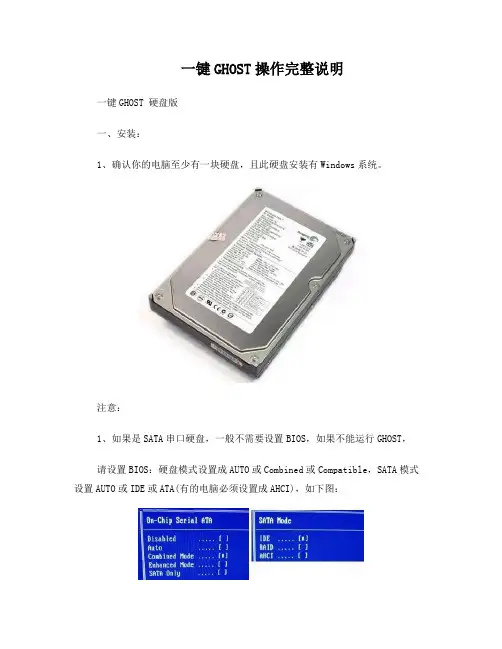
一键GHOST操作完整说明一键GHOST 硬盘版一、安装:1、确认你的电脑至少有一块硬盘,且此硬盘安装有Windows系统。
注意:1、如果是SATA串口硬盘,一般不需要设置BIOS,如果不能运行GHOST,请设置BIOS:硬盘模式设置成AUTO或Combined或Compatible,SATA模式设置AUTO或IDE或ATA(有的电脑必须设置成AHCI),如下图:2、“新型BIOS”采用“UEFI”模式,不支持DOS,所以必须切换到“传统BIOS”即“Legacy”模式,如下图:(以上两张图片仅为举例,如有不同,请参看主板说明书关于BIOS的章节。
)2、下载 -> 解压 -> 双击"一键GHOST硬盘版.exe"3、一路“下一步”,直到最后点击“完成”。
二、运行:方法一:WINDOWS下运行安装后“立即运行”或“开始->程序->一键GHOST->一键GHOST”(WINXP)或“开始->所有程序->一键GHOST->一键GHOST”(WIN7)或“开始->一键GHOST”(WIN8)根据不同情况(C盘映像是否存在)会自动定位到不同的选项:情况1、不存在GHO,则自动定位到"备份"选项上情况2、存在GHO,则自动定位到"恢复"选项上方法二:开机菜单运行1、Windows启动菜单(按方向键↓选择):(左图:Win2000/XP/2003,右图:Vista/Win7/2008,下图:Windows8/8.1)2、GRUB4DOS菜单:3、MS-DOS一级菜单:4、MS-DOS二级菜单:根据不同情况(C盘映像是否存在)会从主窗口自动进入不同的警告窗口:情况1、不存在GHO,则出现"备份"窗口情况2、存在GHO,则出现"恢复"窗口:方法三:开机按 K 键运行默认是不支持的,需要点击“设置->开机->热键模式”每次开机都会出现“Press K to start...”的提示,只要在4秒之内按下热键(K键)即可进入启动过程中将自动跳过3个额外菜单,直达一键备份或一键恢复警告对话框(10秒后自动执行)出现GHOST窗口,进度条一点一点的移动,成功在向你招手^_^方法四:如果以上三种方法都无法运行,请用同一版本的光盘版或优盘版。
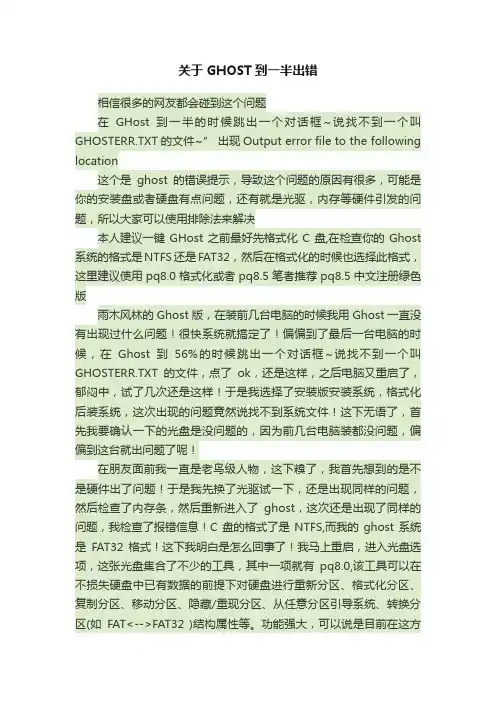
关于GHOST到一半出错相信很多的网友都会碰到这个问题在GHost到一半的时候跳出一个对话框~说找不到一个叫GHOSTERR.TXT的文件~” 出现Output error file to the following location这个是ghost的错误提示,导致这个问题的原因有很多,可能是你的安装盘或者硬盘有点问题,还有就是光驱,内存等硬件引发的问题,所以大家可以使用排除法来解决本人建议一键GHost之前最好先格式化C盘,在检查你的Ghost 系统的格式是NTFS还是FAT32,然后在格式化的时候也选择此格式,这里建议使用pq8.0格式化或者pq8.5笔者推荐pq8.5中文注册绿色版雨木风林的Ghost版,在装前几台电脑的时候我用Ghost一直没有出现过什么问题!很快系统就搞定了!偏偏到了最后一台电脑的时候,在Ghost到56%的时候跳出一个对话框~说找不到一个叫GHOSTERR.TXT的文件,点了ok,还是这样,之后电脑又重启了,郁闷中,试了几次还是这样!于是我选择了安装版安装系统,格式化后装系统,这次出现的问题竟然说找不到系统文件!这下无语了,首先我要确认一下的光盘是没问题的,因为前几台电脑装都没问题,偏偏到这台就出问题了呢!在朋友面前我一直是老鸟级人物,这下糗了,我首先想到的是不是硬件出了问题!于是我先换了光驱试一下,还是出现同样的问题,然后检查了内存条,然后重新进入了ghost,这次还是出现了同样的问题,我检查了报错信息!C盘的格式了是NTFS,而我的ghost系统是FAT32格式!这下我明白是怎么回事了!我马上重启,进入光盘选项,这张光盘集合了不少的工具,其中一项就有pq8.0,该工具可以在不损失硬盘中已有数据的前提下对硬盘进行重新分区、格式化分区、复制分区、移动分区、隐藏/重现分区、从任意分区引导系统、转换分区(如FAT<-->FAT32 )结构属性等。
功能强大,可以说是目前在这方面表现最为出色的工具。
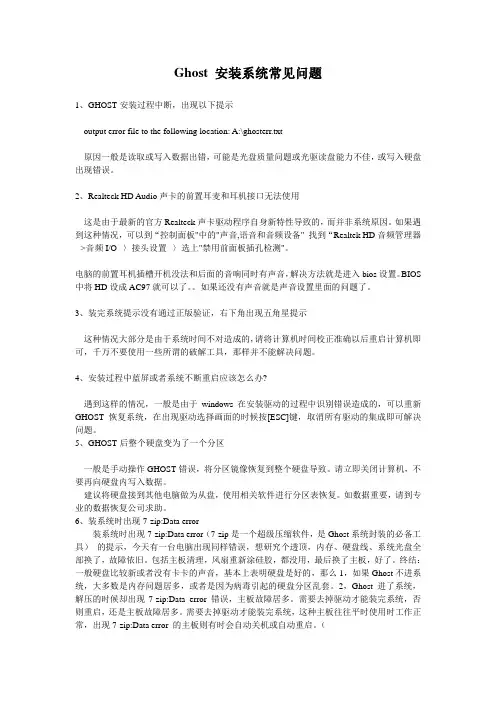
Ghost 安装系统常见问题1、GHOST安装过程中断,出现以下提示output error file to the following location: A:\ghosterr.txt原因一般是读取或写入数据出错,可能是光盘质量问题或光驱读盘能力不佳,或写入硬盘出现错误。
2、Realteck HD Audio声卡的前置耳麦和耳机接口无法使用这是由于最新的官方Realteck声卡驱动程序自身新特性导致的,而并非系统原因。
如果遇到这种情况,可以到“控制面板"中的"声音,语音和音频设备" 找到“Realtek HD音频管理器-->音频I/O--〉接头设置--〉选上"禁用前面板插孔检测"。
电脑的前置耳机插槽开机没法和后面的音响同时有声音,解决方法就是进入bios设置。
BIOS 中将HD设成AC97就可以了。
如果还没有声音就是声音设置里面的问题了。
3、装完系统提示没有通过正版验证,右下角出现五角星提示这种情况大部分是由于系统时间不对造成的,请将计算机时间校正准确以后重启计算机即可,千万不要使用一些所谓的破解工具,那样并不能解决问题。
4、安装过程中蓝屏或者系统不断重启应该怎么办?遇到这样的情况,一般是由于windows在安装驱动的过程中识别错误造成的,可以重新GHOST恢复系统,在出现驱动选择画面的时候按[ESC]键,取消所有驱动的集成即可解决问题。
5、GHOST后整个硬盘变为了一个分区一般是手动操作GHOST错误,将分区镜像恢复到整个硬盘导致。
请立即关闭计算机,不要再向硬盘内写入数据。
建议将硬盘接到其他电脑做为从盘,使用相关软件进行分区表恢复。
如数据重要,请到专业的数据恢复公司求助。
6、装系统时出现7-zip:Data error装系统时出现7-zip:Data error(7-zip是一个超级压缩软件,是Ghost系统封装的必备工具)的提示,今天有一台电脑出现同样错误,想研究个透顶,内存、硬盘线、系统光盘全部换了,故障依旧。
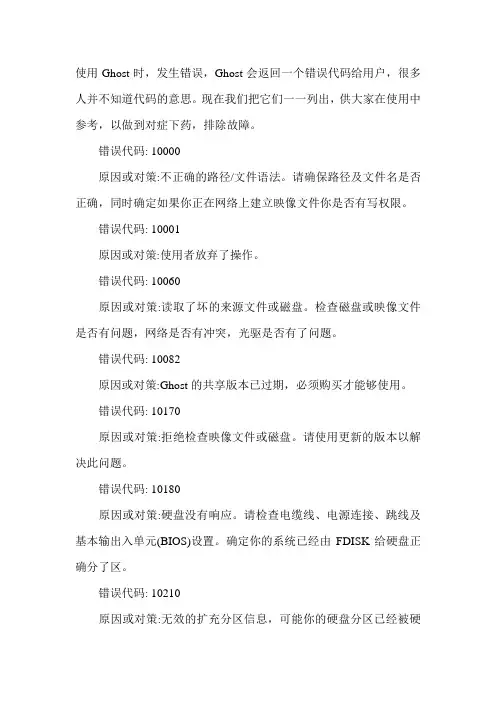
使用Ghost时,发生错误,Ghost会返回一个错误代码给用户,很多人并不知道代码的意思。
现在我们把它们一一列出,供大家在使用中参考,以做到对症下药,排除故障。
错误代码: 10000原因或对策:不正确的路径/文件语法。
请确保路径及文件名是否正确,同时确定如果你正在网络上建立映像文件你是否有写权限。
错误代码: 10001原因或对策:使用者放弃了操作。
错误代码: 10060原因或对策:读取了坏的来源文件或磁盘。
检查磁盘或映像文件是否有问题,网络是否有冲突,光驱是否有了问题。
错误代码: 10082原因或对策:Ghost的共享版本已过期,必须购买才能够使用。
错误代码: 10170原因或对策:拒绝检查映像文件或磁盘。
请使用更新的版本以解决此问题。
错误代码: 10180原因或对策:硬盘没有响应。
请检查电缆线、电源连接、跳线及基本输出入单元(BIOS)设置。
确定你的系统已经由FDISK给硬盘正确分了区。
错误代码: 10210原因或对策:无效的扩充分区信息,可能你的硬盘分区已经被硬盘压缩软件压缩。
如果它们是由此类型的驱动器所控制,Ghost无法完全将硬盘定位。
请先把分区解压缩,再执行Ghost程序。
错误代码: 10220原因或对策:返回这个错误代码,是因为你正在Windows的DOS 窗口下执行Ghost程序。
请试着在纯DOS下使用Ghost,最好用DOS 盘启动机器,然后再执行Ghost程序。
错误代码: 10600原因或对策:Ghost无法适当地继续由于缺乏内存,请参阅下面15040错误代码。
错误代码: 11000原因或对策:无效的备份映像文件,请重新指定备份映像文件。
错误代码: 12080原因或对策:一般是企图在网络之上克隆磁盘对磁盘所致。
Ghost 仅仅能够通过NetBIOS协议在网络上进行磁盘对磁盘克隆操作。
错误代码: 12090原因或对策:读取或写入硬盘发生错误,请尝试先扫描硬盘,并修复操作再执行Ghost。
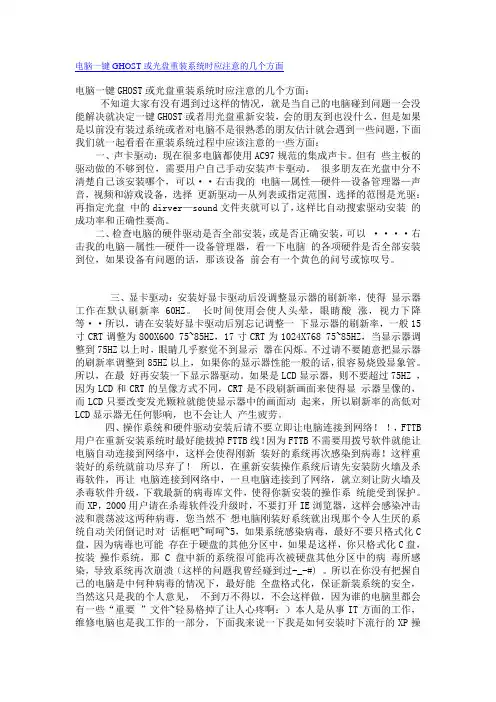
电脑一键GHOST或光盘重装系统时应注意的几个方面电脑一键GHOST或光盘重装系统时应注意的几个方面:不知道大家有没有遇到过这样的情况,就是当自己的电脑碰到问题一会没能解决就决定一键GHOST或者用光盘重新安装,会的朋友到也没什么,但是如果是以前没有装过系统或者对电脑不是很熟悉的朋友估计就会遇到一些问题,下面我们就一起看看在重装系统过程中应该注意的一些方面:一、声卡驱动:现在很多电脑都使用AC97规范的集成声卡。
但有些主板的驱动做的不够到位,需要用户自己手动安装声卡驱动。
很多朋友在光盘中分不清楚自己该安装哪个,可以··右击我的电脑—属性—硬件—设备管理器—声音,视频和游戏设备,选择更新驱动—从列表或指定范围,选择的范围是光驱:再指定光盘中的dirver—sound文件夹就可以了,这样比自动搜索驱动安装的成功率和正确性要高。
二、检查电脑的硬件驱动是否全部安装,或是否正确安装,可以····右击我的电脑—属性—硬件—设备管理器,看一下电脑的各项硬件是否全部安装到位,如果设备有问题的话,那该设备前会有一个黄色的问号或惊叹号。
三、显卡驱动:安装好显卡驱动后没调整显示器的刷新率,使得显示器工作在默认刷新率60HZ。
长时间使用会使人头晕,眼睛酸涨,视力下降等··所以,请在安装好显卡驱动后别忘记调整一下显示器的刷新率,一般15寸CRT 调整为800X600 75~85HZ,17寸CRT为1024X768 75~85HZ,当显示器调整到75HZ 以上时,眼睛几乎察觉不到显示器在闪烁。
不过请不要随意把显示器的刷新率调整到85HZ以上,如果你的显示器性能一般的话,很容易烧毁显象管。
所以,在最好再安装一下显示器驱动。
如果是LCD显示器,则不要超过75HZ ,因为LCD和CRT的呈像方式不同,CRT是不段刷新画面来使得显示器呈像的,而LCD 只要改变发光颗粒就能使显示器中的画面动起来,所以刷新率的高低对LCD显示器无任何影响,也不会让人产生疲劳。
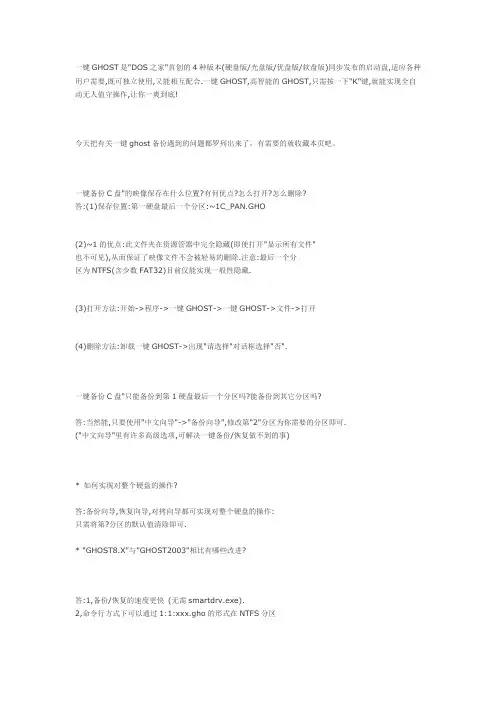
一键GHOST是"DOS之家"首创的4种版本(硬盘版/光盘版/优盘版/软盘版)同步发布的启动盘,适应各种用户需要,既可独立使用,又能相互配合.一键GHOST,高智能的GHOST,只需按一下"K"键,就能实现全自动无人值守操作,让你一爽到底!今天把有关一键ghost备份遇到的问题都罗列出来了,有需要的就收藏本页吧。
一键备份C盘"的映像保存在什么位置?有何优点?怎么打开?怎么删除?答:(1)保存位置:第一硬盘最后一个分区:~1C_PAN.GHO(2)~1的优点:此文件夹在资源管器中完全隐藏(即使打开"显示所有文件"也不可见),从而保证了映像文件不会被轻易的删除.注意:最后一个分区为NTFS(含少数FAT32)目前仅能实现一般性隐藏.(3)打开方法:开始->程序->一键GHOST->一键GHOST->文件->打开(4)删除方法:卸载一键GHOST->出现"请选择"对话框选择"否".一键备份C盘"只能备份到第1硬盘最后一个分区吗?能备份到其它分区吗?答:当然能,只要使用"中文向导"->"备份向导",修改第"2"分区为你需要的分区即可.("中文向导"里有许多高级选项,可解决一键备份/恢复做不到的事)* 如何实现对整个硬盘的操作?答:备份向导,恢复向导,对拷向导都可实现对整个硬盘的操作:只需将第?分区的默认值清除即可.* "GHOST8.X"与"GHOST2003"相比有哪些改进?答:1,备份/恢复的速度更快(无需smartdrv.exe).2,命令行方式下可以通过1:1:xxx.gho的形式在NTFS分区里读取/写入GHO文件,从而可以像FAT一样畅通无阻.3,GHOST8.3版生成GHO文件可以大于2G* 听说GHOST8.3支持大于2G的.GHO的映像文件,什么意思?答:GHOST在8.3之前,如果备份映像大于2G,大于部分就会保存为类似XXXXX001.GHS的这样的文件, 我们叫它"分卷文件",8.3版解决了这一限制,大家可以放心使用(只要你的剩余空间足够多)。
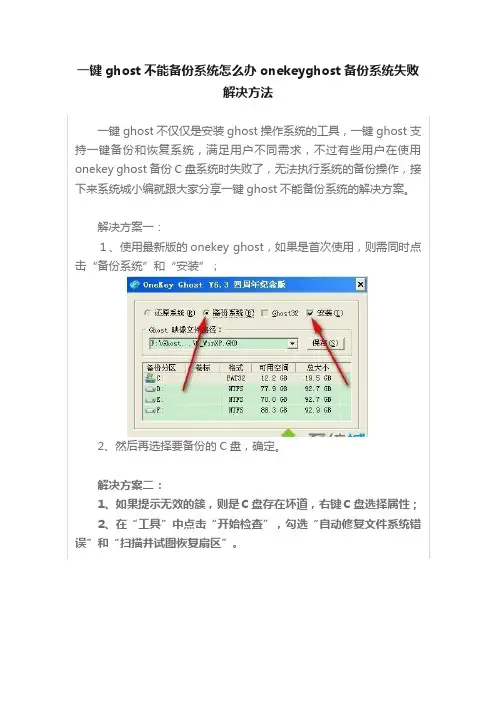
一键ghost不能备份系统怎么办onekeyghost备份系统失败
解决方法
一键ghost不仅仅是安装ghost操作系统的工具,一键ghost支持一键备份和恢复系统,满足用户不同需求,不过有些用户在使用onekey ghost备份C盘系统时失败了,无法执行系统的备份操作,接下来系统城小编就跟大家分享一键ghost不能备份系统的解决方案。
解决方案一:
1、使用最新版的onekey ghost,如果是首次使用,则需同时点击“备份系统”和“安装”;
2、然后再选择要备份的C盘,确定。
解决方案二:
1、如果提示无效的簇,则是C盘存在坏道,右键C盘选择属性;
2、在“工具”中点击“开始检查”,勾选“自动修复文件系统错误”和“扫描并试图恢复扇区”。
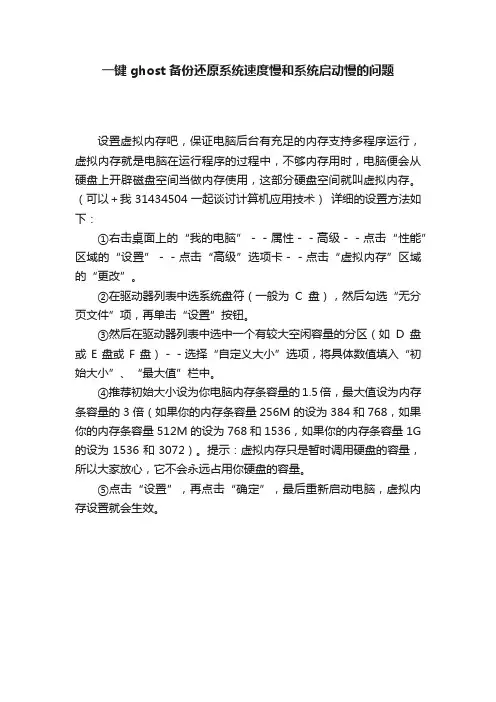
一键ghost备份还原系统速度慢和系统启动慢的问题
设置虚拟内存吧,保证电脑后台有充足的内存支持多程序运行,虚拟内存就是电脑在运行程序的过程中,不够内存用时,电脑便会从硬盘上开辟磁盘空间当做内存使用,这部分硬盘空间就叫虚拟内存。
(可以+我31434504一起谈讨计算机应用技术)详细的设置方法如下:
①右击桌面上的“我的电脑”--属性--高级--点击“性能”区域的“设置”--点击“高级”选项卡--点击“虚拟内存”区域的“更改”。
②在驱动器列表中选系统盘符(一般为C盘),然后勾选“无分页文件”项,再单击“设置”按钮。
③然后在驱动器列表中选中一个有较大空闲容量的分区(如D盘或E盘或F盘)--选择“自定义大小”选项,将具体数值填入“初始大小”、“最大值”栏中。
④推荐初始大小设为你电脑内存条容量的1.5倍,最大值设为内存条容量的3倍(如果你的内存条容量256M的设为384和768,如果你的内存条容量512M的设为768和1536,如果你的内存条容量1G 的设为1536和3072)。
提示:虚拟内存只是暂时调用硬盘的容量,所以大家放心,它不会永远占用你硬盘的容量。
⑤点击“设置”,再点击“确定”,最后重新启动电脑,虚拟内存设置就会生效。
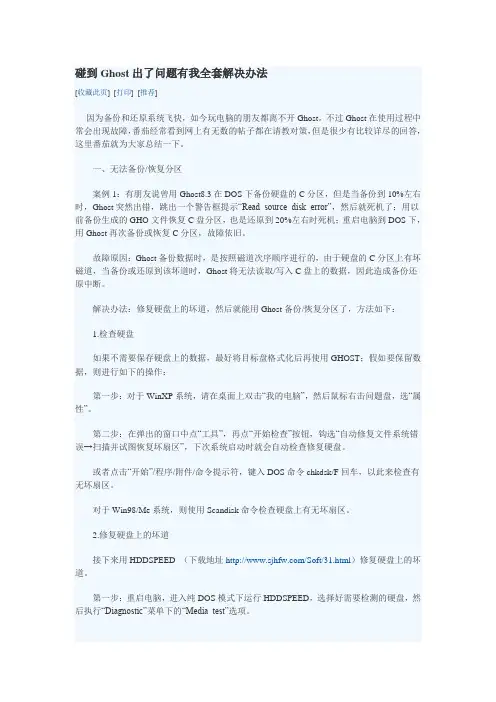
碰到Ghost出了问题有我全套解决办法[收藏此页] [打印] [推荐]因为备份和还原系统飞快,如今玩电脑的朋友都离不开Ghost。
不过Ghost在使用过程中常会出现故障,番茄经常看到网上有无数的帖子都在请教对策,但是很少有比较详尽的回答,这里番茄就为大家总结一下。
一、无法备份/恢复分区案例1:有朋友说曾用Ghost8.3在DOS下备份硬盘的C分区,但是当备份到10%左右时,Ghost突然出错,跳出一个警告框提示“Read source disk error”,然后就死机了;用以前备份生成的GHO文件恢复C盘分区,也是还原到20%左右时死机;重启电脑到DOS下,用Ghost再次备份或恢复C分区,故障依旧。
故障原因:Ghost备份数据时,是按照磁道次序顺序进行的,由于硬盘的C分区上有坏磁道,当备份或还原到该坏道时,Ghost将无法读取/写入C盘上的数据,因此造成备份还原中断。
解决办法:修复硬盘上的坏道,然后就能用Ghost备份/恢复分区了,方法如下:1.检查硬盘如果不需要保存硬盘上的数据,最好将目标盘格式化后再使用GHOST;假如要保留数据,则进行如下的操作:第一步:对于WinXP系统,请在桌面上双击“我的电脑”,然后鼠标右击问题盘,选“属性”。
第二步:在弹出的窗口中点“工具”,再点“开始检查”按钮,钩选“自动修复文件系统错误→扫描并试图恢复坏扇区”,下次系统启动时就会自动检查修复硬盘。
或者点击“开始”/程序/附件/命令提示符,键入DOS命令chkdsk/F回车,以此来检查有无坏扇区。
对于Win98/Me系统,则使用Scandisk命令检查硬盘上有无坏扇区。
2.修复硬盘上的坏道接下来用HDDSPEED (下载地址/Soft/31.html)修复硬盘上的坏道。
第一步:重启电脑,进入纯DOS模式下运行HDDSPEED,选择好需要检测的硬盘,然后执行“Diagnostic”菜单下的“Media test”选项。
一键还原精灵不能用,一键ghost不能用怎么办(一)-电脑资料一键还原精灵不能用怎么办?有的朋友使用了一键ghost,感觉挺好的,但是突然在使用的时候,发现其不能用了,这个是什么问题呢?有没有办法解决呢?下面,笔者就给大家一步步分析和解决“一键ghost不能用,怎么办?”的问题,。
首先,我们了解下,什么是一键ghost?一键ghost是“DOS之家”首创的4种版本(硬盘版/光盘版/优盘版/软盘版)同步发布的启动盘,适应各种用户需要,既可独立使用,又能相互配合。
主要功能包括:一键备份系统、一键恢复系统、中文向导、GHOST、DOS工具箱。
支持系统:XP/2000/2003/Vista/2008 /Win7(32位和64位) 。
一键ghost不能用,我们按照下面的方法进行操作:一、检查备份文件在不在1、用一键GHOST备份,它的备份文件以隐藏的形式,存放在这块硬盘的最后一个分区里。
2、在文件夹选项中设置显示所有的隐藏文件。
在我的电脑窗口-工具-文件夹选项-查看-选中”显示所有文件和文件夹“和去掉”隐藏受保护的操作系统文件"前面的勾-点击确定。
3、在最后一个分区看到一个名字为“~1”或“yjbf”(右击这个文件夹,显示是备份文件)的文件夹,就是备份文件。
有,可以还原;如果不存在,那就没什么可以还原的了。
二、检查一键还原软件在不在1、开机在桌面右击我的电脑-属性-高级-选启动和故障恢复中的设置-勾选“显示操作系统列表的时间”并设为30和“在需要时显示恢复选项的时间”-确定,电脑资料《一键还原精灵不能用,一键ghost不能用怎么办(一)》(https://)。
2、按键盘F8进安全模式--选正常启动—回车--进“请选择要启动的操作系统”中有无“一键GHOST...”(“一键还原精灵”)选项—有,可选“一键GHOST..” (“一键还原精灵”)—点选“恢复”-确定-以下会自动进行,在恢复系统界面中,显示恢复进度,完成后自动重启,将现在C盘中的数据全部清除,将原先C盘备份的文件恢复到C盘中。
电脑一键还原使用常见问题★一键还原有什么功能与特殊?见在软件主页/help.htm中的简介或软件中的帮助说明吧。
呵呵★一键还原可以在什么环境下运行?支持WIN 98/ME及WIN2000/XP/2003/SERVER和最新的VISTA系统。
其中一键还原精灵装机版支持WIN 98/ME及WIN2000/XP/2003/SERVER系统;一键还原精灵专业版支持WIN2000/XP/2003/SERVER系统;一键还原精灵VISTA版支持VISTA 版(暂不包括VISTA SP1)。
★专业版(原个人版)与装机版有什么区别?专业版:不会重新划分您的硬盘分区,而是会将系统备份到一个深度隐藏的文件夹里。
此版本适合新手和一般家庭用户使用。
装机版:此版本,会在您的硬盘上划分出一个隐藏的分区,用来备份您的系统,这个备份将相当安全,不惧怕任何病毒的破坏。
此版本比较适合电脑城的装机人员及对电脑比较了解的人安装使用或安装好后给新手使用。
★我要想下载在那里下载?官方站/xzdz.htm装机版/soft/32855.htm专业版/soft/39992.htm★双系统应该装哪种版本的还原精灵?可以在C盘中安装一键还原精灵专业版。
安装后自动备份的是C盘,进入高级设置中的多分区备份中可以备份其它盘系统。
★下载完成后如何安装?请详见软件自带的帮助文档。
(内有详细说明)★安装时提示以下内容如何解决?Warning:disk boot sector is to be modifiedt ype "Y" to accept ,any key to aborttechnologies,ltd先暂时将主板的防病毒功能关闭即可,进入BIOS,选择BIOS FEATURES SETUP(BIOS功能设定)→“VIRUS WARNING”(病毒警告)或是“Anti-Virus Protection”(病毒保护),将“Enabled(开启)”改为“Disabled”(禁用)即可。
一键GHOST 常见问题FAQ* ”一键备份系统"的映像保存在什么位置?有何优点?怎样进行打开等操作答:(1)保存位置:第一硬盘最后一个分区:\~1\C_PAN。
GHO(2)~1的优点:此文件夹在FAT分区下资源管器中完全隐藏即使打开"显示所有文件”也不可见,在NTFS分区下可防止删除,以防止病毒的恶意行为或用户的误操作.(3)高级操作:映像—>打开/保护/管理/导出/导入/移动/删除。
(详见”安装运行-〉硬盘版—>四、其它功能)* ”一键备份系统”只能备份到第1硬盘最后一个分区吗?能备份到其它分区吗?答:当然能,只要使用"中文向导”—>"备份向导",修改分区的值即可.但要注意:“备份向导”做的备份只能用“恢复向导”恢复,不能用“一键恢复系统"恢复。
*如何实现对整个硬盘的操作?答:备份向导,恢复向导,对拷向导都可实现对整个硬盘的操作:只需将第?分区的默认值清除即可.*GHOST11.2有何优点?11。
5有什么优点?答:11。
0。
2(简称11。
2)的最突出的优点是兼容性好(向上兼容11.5映像,向下兼容8。
3映像);11。
5的优点是支持某些新的系统特性.硬盘版可永久性地切换到11。
5:设置—〉版本-〉GHOST11.5 —> 确定。
硬盘版/光盘版/优盘版都可以通过临时手动选择"MS—DOS一级菜单”切换到11。
5*怎样防止熊猫烧香等病毒对GHO映像的恶意删除或者防止误删除?答:最有效的方法是最后分区采用NTFS格式(如果最后分区是FAT格式可将其格式化成NTFS 格式)因为本软件会对NTFS下的~1文件夹加强防删处理.*我想把GHO文件刻录到光盘,但生成的映像较大,一张光盘放不下,可以刻在第2,3..张光盘上吗?答:当然可以,详情请参看HELP.chm帮助文档—>安装运行—>光盘版—>高级刻录方法*一键备份系统时出现错误(622)怎样解决?答:请保证你现在使用的是最新版本,另外注意:1,如果光盘版/优盘版出现此错误,必须首先安装硬盘版.2,将最后一个分区完全格式化NTFS或FAT32.3,以上方法都不行,帮助—〉诊断报告,向站长和网友求助.4,新消息:2014版已经完美解决动态磁盘出现错误622的问题了.* 开机菜单等待5秒还是觉得有点长,想改成1秒,怎么改?想去掉多余菜单,怎么改?答: 2013年7月版已经可以在安装时设置速度模式了,安装时,请选择“快速模式”即可将等待时间缩短为1秒;安装后的设置方法:工具—〉设置->速度—>快速模式,效果与上面的相同;另外,工具-〉设置—>开机—>热键模式,可去掉启动时的3个额外菜单(GRUB4DOS菜单,MS-DOS一级菜单,二级菜单)*热键模式的热键不想用”K键”,可以用改成”F11键”吗?等待5秒还是觉得有点长,想改成3秒,可以吗?怎么改?答:可以啊,2014.7.18版增加支持自定义热键为K、F9、F11键,秒数可自定义为5、4、3、2、1、10、20、30秒。
用PQ修改分区大小是十分不安全的,特别是C盘,2/3的几率都会有问题。
GHOST常见错误及处理法子Ghost是大家在备份/恢复系统最常用、功能也很强大的工具软件,但是它毕竟不是万能的,在使用的过程中,难免存在各种问题,本文,就介绍相应的异常情况及解决方法!一、异常情况列举和分析①Ghost得到的备份文件不只一个严格说来,这不算异常情况,但很多人备份系统都是备份不超过2G的系统区成GHO文件,以便以后节省重装Windows系统的时间;或是用盘对盘的方式镜像整个磁盘到另一个硬盘,很少把超过数G数据的分区做成一个文件放置在同硬盘的分区里(因为在安全性上没什么特殊的意义,是在同一个硬盘内)。
所以遇到这种情况可能会不知所措。
这是受到操作系统的功能限制造成的,主要是DOS 不支持大文件的缘故。
第一次发现Ghost的这种所谓“异常”是在一位朋友的机器里做备份时候,他说做备份有问题很苦恼,找我帮忙。
我到了那里一试,情况是这样的:一个硬盘分成C盘5G ,D盘10G,E盘14.3G,分区格式都为FAT32。
C盘已用空间为2.8G,用Ghost做C的备份,选分区到镜像文件,当做到90%多时,跳出对话框警告提示,只能选OK,否则中止;做完后一看,有2个文件:1.GHO和10000001.GHS[注:1.GHO为取的文件名]。
做了三台机器的C盘的备份,只有一台C盘已用空间为1.8G的成功的作成1.GHO,只有一个文件。
另外2台C盘已用空间2.8G和2.5G都变成了2个文件。
Ghost6.0及Ghost2002都试过,情况一样。
我首先怀疑可能会是磁盘有错误,于是先运行扫描磁盘纠正了错误,并且用VPOT整理了,再做Ghost,遇见相同的情况。
具体如下:C盘5G(FAT32),已用空间2.18G,当做到90%多时,显示“INSERT NEXT MEDIA AND PRESS ENTER TO CONTINUE...” 有OK/CANCEL/FILENAME?三个选项。
一键GHOST错误原因与解决方法
目前大多数用户装机都使用一键GHOST,一键GHOST也在不断的提升版本,但是安装中仍然会遇到很多问题,下面将站长遇到的问题以及解决办法分享给大家。
在笔记本使用一键GHOST安装的时候经常会遇到失败和无法安装驱动的情况,建议不使用一键GH OST,用XP安装盘安装后做手动GHOST。
台式电脑一键GHOST失败的主要原因有:
1、GHOST安装盘损坏或错误,由于GHOST安装盘进行了很大的压缩,所以用几次之后就有可能出现问题,可更换或做好光盘备份
2、光驱问题,其实这个问题也和GHOST盘有一定的关系,主要是因为不能正确读取,有条件可以更换光驱
3、硬盘分区问题,如果硬盘的分区表已经很乱就会造成GHOST无法正常安装,可以用软盘启动,然后对硬盘进行重新分区以及格式化,直接用光盘上的DOS系统是无法解决的。
4、兼容机与品牌机以及内存模式问题,请在一键GHOST硬盘版的工具选项中进行正确的设置,不清楚可以分别试下
5、磁盘清理造成无法GHOST备份问题,很多朋友都会在做好的系统上进行磁盘清理,而一键GHO ST在磁盘清理后就会出现无法备份的错误,错误提示内容我忘记了,一键GHOST本身带修复程序,在工具菜单里,但是并不是很好使用,你可以卸载重新安装一键GHOST就可以正确备份了
站长遇到的能想起来的问题就这些了,一般在用一键GHOST盘安装时的错误都与光盘和硬盘分区有关,而在备份时的错误都与一键GHOST的设置有关,如果你遇到其他问题,联系站长:8697348。
一键ghost备份Win10系统还原不了如何解决一键ghost备份Win10系统还原不了如何解决遇到一键ghost备份Win10系统还原不了的问题,该怎么办呢?那么一键ghost备份Win10系统还原不了如何解决呢?下面是店铺收集整理的一键ghost备份Win10系统还原不了如何解决,希望对大家有帮助~~一键ghost备份Win10系统还原不了的解决办法工具/原料轻松备份傻瓜版win10系统备份步骤1下载并安装轻松备份傻瓜版,然后启动软件,界面如下图所示,您可以点击“系统备份”进入到下一步。
2这里有两种备份方式供大家选择,即备份到系统磁盘,创建系统恢复分区,或是备份到其他位置,创建系统镜像文件;无论是哪一种,电脑都可以生成启动项,而且都可以安全启动。
您可以选择“备份系统到傲梅恢复分区”中,将win10系统直接备份在系统磁盘中,创建一个恢复分区,然后点击“下一步”。
3选择分区去储存系统镜像,并创造恢复分区。
程序会自动检测电脑磁盘中年符合条件的分区,您只需要选择位置,选择好后,请点击“开始备份”。
END一键还原win10系统假设您使用的Win10系统已经崩溃,您只需要在开机等待电脑出现提示时,按住F11就可以进入到轻松备份傻瓜版的一键还原界面。
这是一键备份还原win10系统时都会出现的界面,如果要继续备份则点击“系统备份”,如果要还原之前备份的系统则点击“系统还原”正如前文中是创建了恢复分区,因此我们选择第一种方式,即从恢复分区中还原win10系统镜像。
选择完成后,请点击“下一步”如果您想覆盖原来的系统,即还原到原来的C盘,则直接点击“开始还原”;如果您想还原到其他的位置,而不想还原覆盖原来的系统,可以勾选左下方的“还原到其他的位置”,然后选择C盘以外的分区,最后点击“开始备份”正如您看到的,还原只要三步就可以将您的系统还原到备份时的状态,整个过程只要15分钟左右。
一键GHOST 常见问题FAQ
* "一键备份系统"的映像保存在什么位置?有何优点?怎样进行打开等操作
答:(1)保存位置:第一硬盘最后一个分区:\~1\C_PAN.GHO
(2)~1的优点:此文件夹在FAT分区下资源管器中完全隐藏即使打开"显示所有文件"也不可见, 在NTFS分区下可防止删除,以防止病毒的恶意行为或用户的误操作.
(3)高级操作:映像->打开/保护/管理/导出/导入/移动/删除.(详见"安装运行->硬盘版->四、其它功能)
* "一键备份系统"只能备份到第1硬盘最后一个分区吗?能备份到其它分区吗?
答:当然能,只要使用"中文向导"->"备份向导",修改分区的值即可.
但要注意:“备份向导”做的备份只能用“恢复向导”恢复,不能用“一键恢复系统”恢复。
* 如何实现对整个硬盘的操作?
答:备份向导,恢复向导,对拷向导都可实现对整个硬盘的操作:
只需将第?分区的默认值清除即可.
* GHOST11.2有何优点?11.5有什么优点?
答:11.0.2(简称11.2)的最突出的优点是兼容性好(向上兼容11.5映像,向下兼容8.3映像); 11.5的优点是支持某些新的系统特性.
硬盘版可永久性地切换到11.5: 设置-> 版本-> GHOST11.5 -> 确定.
硬盘版/光盘版/优盘版都可以通过临时手动选择"MS-DOS一级菜单"切换到11.5
* 怎样防止熊猫烧香等病毒对GHO映像的恶意删除或者防止误删除?
答:最有效的方法是最后分区采用NTFS格式(如果最后分区是FAT格式可将其格式化成NTFS 格式)
因为本软件会对NTFS下的~1文件夹加强防删处理.
* 我想把GHO文件刻录到光盘,但生成的映像较大,一张光盘放不下,可以刻在第2,3..张光盘上吗?
答: 当然可以,详情请参看HELP.chm帮助文档->安装运行->光盘版->高级刻录方法
* 一键备份系统时出现错误(622)怎样解决?
答: 请保证你现在使用的是最新版本,另外注意:
1,如果光盘版/优盘版出现此错误,必须首先安装硬盘版.
2,将最后一个分区完全格式化NTFS或FAT32.
3,以上方法都不行,帮助->诊断报告,向站长和网友求助.
4,新消息:2014版已经完美解决动态磁盘出现错误622的问题了.
* 开机菜单等待5秒还是觉得有点长,想改成1秒,怎么改?想去掉多余菜单,怎么改?
答: 2013年7月版已经可以在安装时设置速度模式了,安装时,请选择“快速模式”即可将等待时间缩短为1秒;
安装后的设置方法:工具->设置->速度->快速模式,效果与上面的相同;
另外,工具->设置->开机->热键模式,可去掉启动时的3个额外菜单(GRUB4DOS菜单,MS-DOS 一级菜单,二级菜单)
* 热键模式的热键不想用"K键",可以用改成"F11键"吗?等待5秒还是觉得有点长,想改成3秒,可以吗?怎么改?
答:可以啊,2014.7.18版增加支持自定义热键为K、F9、F11键,秒数可自定义为5、4、3、2、1、10、20、30秒。
方法是:工具->设置->热键模式->“K键”改成“F11键”,“5秒”改成“3秒”->确定。
* 怎么删除多余的~1空文件夹?怎么删除映像文件夹~1?
答: 工具->修复->修复,可以删除多余的~1空文夹;
不建议使用第三方工具删除最后分区的映像文件夹,本软件的卸载功能已经相当完善,
推荐在卸载时选择"删除一键映像及其所在文件夹"的这种方式删除,如果已经卸载了,就再次安装一键GHOST再卸载.
* 点击"管理"后为何多出一个B盘?
答: 这是正常现象,B盘是为解决兼容性问题新增的虚拟盘,B盘实际指向位置是最后分区:\~1(一键备份文件夹),
B盘虽然是临时虚拟盘,但与直接使用~1的效果是一模一样的,所以不必担心复制/删除/编辑等操作.
注意:1,为避免关闭GHOSTEXP后编辑C_PAN.GHO失效.请在编辑期间不要关闭一键GHOST主窗口.
2,禁止手动删除B盘,因为一键GHOST主窗口关闭后会自动地安全删除B盘.
* 怎么导入外来的GHO? 如何实现免刻录安装GHOST系统? 听说2014版不用导入,可以直接将U盘里的GHO一键恢复,如何操作?
答: 导入外来的GHO的主要目的是为了免刻录重装GHOST系统,假设外来的GHO文件名为WINXPSP3.GHO,步骤如下:
1,WINDOWS下运行一键GHOST硬盘版
2,导入->找到WINXPSP3.GHO->打开->等待复制进度到100%
3,一键恢复系统:这个不用多说了吧,点击"恢复",10分钟过后就可享受外来的GHOST系统了.
关于外来GHO的出处可细分以下几种情况:
(1)市场购买的光盘,放入光驱后可直接导入GHO.
(2)网上下载的一般为光盘ISO格式,需要先解压(或用虚拟光驱加载ISO)再导入.
(3)其它同型号电脑产生的GHO可保存到移动U盘,再将U盘插入本机直接导入.
(4)导入时不想覆盖旧GHO,可事先使用"映像->移动"将原来的GHO转移其它位置.
4,如果无法进入桌面,只能使用"一键GHOST优盘版"或"光盘版",详见帮助文档.
5,新消息:2014.01.14版可以不用导入,可直接将U盘或移动硬盘里的c_pan.gho一键恢复了,方法是:
设置->驱动->允许USB或允许USB+2.0->确定->重启电脑->进入一键GHOST->一键恢复系统->手动选择来自"U盘"或"移动硬盘".
6,最新消息:2014.07.18版支持一键“备份”系统到U盘或移动硬盘了,方法与一键“恢复”系统类似。
* 为什么导入新的GHO、一键恢复系统后仍然是旧的映像?
答:这是因为一键GHOST使用的是旧版本或非安装版本,请点击映像->删除,
然后重新下载安装最新版本的一键GHOST,再导入新的GHO、一键恢复系统。
* 开机菜单始终停留在一键GHOST这一选项怎么办?
答:按常理,WINDOWS下运行一键备份或恢复系统之后,开机菜单应该复原到Windows启动项,
但仍然停留在一键GHOST选项是不正常的,原因分析与解决办法是:
1、有多余设备,解决办法:拔除移动硬盘、U盘等多余的存储设备。
2、C盘有错误,解决办法:使用一键GHOST->修复->修复,重启电脑后会自动修复,修复完成再试。
* 出现“FAT16 BPB....”怎么办?出现“A:\>”怎么办?
答:两个问题类似,所以合并回答一下,原因可能是软件暂时偶发错误或者遭到破坏(误删除或病毒),解决办法是:
1、重启电脑,重新进入一键GHOST。
2、如果上面的方法无效,请卸载一键GHOST,重装一键GHOST。
3、如果还是不行,一键GHOST->修复->修复,重启电脑后会自动修复,修复完成再试。
* 出现“GRUB>”怎么办?
答:原因是Windows引导区或引导文件出了问题。
解决办法是:
百度NTBOOTautofix ,下载这个小工具,运行后选择“自动修复”即可。
* ACER(宏基)电脑运行至"Symantec GHOST..."出现死机(黑屏,无法继续)如何解决?
答:一键GHOST->设置->其它->使用袖珍龙汉字系统->确定,即可解决。
同理,如果遇到其它个别电脑无法使用本软件的情况,也可以尝试使用设置里的其它选项。
* 怎么报告错误?
答:最好的解决途径是到论坛发贴,不要用EMAIL或QQ
报告内容如下:
内容1、使用旧版一键GHOST是否成功
内容2、记下屏幕现象(如果是启动MS-DOS菜单之后出错,可自行调试,方法是:
出现MS-DOS菜单时按SHIFT+F8一步一步回车运行,记下死机之前的命令行.)
内容3、开始->一键GHOST->一键GHOST->帮助->诊断报告->
保存到文件->粘贴到论坛->以附件的形式将"一键GHOST诊断报告.txt"上传.
(注:文档可能无法思考全面,请浏览后下载,供参考。
可复制、编制,期待你的好评与关注)。